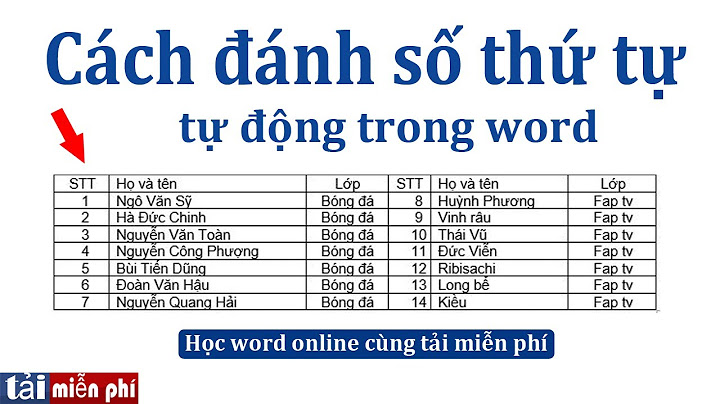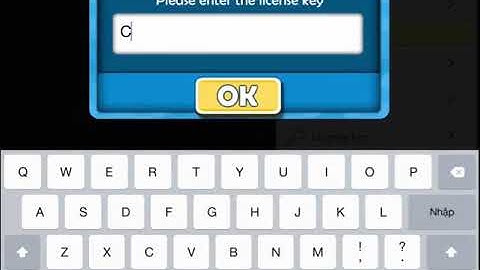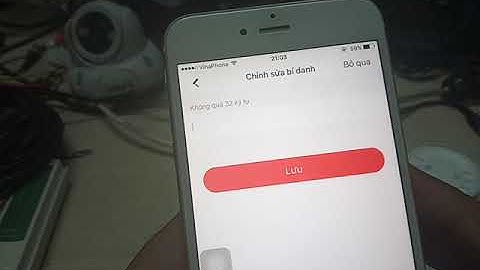Có khá nhiều nguyên nhân khiến mạng wifi nhà bạn bị chậm bất thường như đứt cáp, lỗi gián đoạn đường truyền,, bên cạnh đó không thể bỏ qua trường hợp wifi nhà bạn bị dùng trộm, hack mật khẩu. Để khắc phục tình trạng này, người dùng hãy tham khảo cách đổi mật khẩu wifi Viettel đơn giản dưới đây. Show
Để ngăn chặn việc mạng wifi nhà bạn bị truy cập trái phép thì giải pháp tốt nhất chính là đổi mật khẩu mạng wifi, đồng thời khởi động lại modem để ngắt các kết nối bất hợp pháp. Nếu bạn đang dùng mạng Viettel thì đừng bỏ qua những hướng dẫn cách thay đổi mật khẩu wifi Viettel áp dụng cho các thiết bị phát wifi phổ biến như TP Link, Alcatel hay TotoLink.
Trước khi tiến hành đổi mật khẩu wifi, người dùng cần xác định tên và địa chỉ truy cập thiết bị đang dùng, bao gồm: tên, địa chỉ LAN IP, tên người dùng và mật khẩu. Sau khi nắm được tất cả những thông tin cần thiết trên, bạn tiến hành cách đổi pass wifi Viettel như sau: 1. Cách đổi mật khẩu wifi Viettel trên TP LinkBước 1: Kết nối nguồn điện cho Router và nối Router TP Link với máy tính bằng dây mạng LAN (không phải wifi). Tiếp theo, mở một trình duyệt website bất kỳ rồi click chuột và mục tìm kiếm web dải IP: 192.168.1.1. Tại hộp thoại mới hiện ra yêu cầu người dùng xác nhận thông tin quản trị để tiến hành đăng nhập. Thông tin quản trị bao gồm: Tên người dùng (admin) và mật khẩu mặc định, rồi nhấn Enter để đăng nhập.  Bước 2: Tại giao diện trình quản lý modem mới xuất hiện, tìm bên cột trái nhấn chọn Wireless >> Wireless Settings. Người dùng tiến hành đặt tên wifi tại ô Wireless Network Name >> Save để lưu lại. Bước 3: Chuyển sang mục Wireless Security để tiếp tục tạo mật khẩu cho mạng wifi Viettel. Người dùng tiến hành thiết lập mật khẩu mới tại mục WPA/WPA2 - Personal (Recommended). Bạn cũng cần lưu ý các mục như Version (Phiên bản), Encryption (Mã hóa) và đổi mật khẩu mới xong cần để chế độ Automatic, Wireless Password để thiết bị tự động cập nhật những thay đổi. Sau khi hoàn tất các thiết lập trên, bạn nhấn Save để lưu những thay đổi cài đặt mật khẩu. Bước 4: Kéo cột bên trái xuống chọn System Tools >> Reboot rồi đợi hoàn tất tiến trình khởi động lại thì rút dây mạng LAN và sử dụng mạng wifi mới đổi mật khẩu để kết nối với máy tính như bình thường. 2. Cách đổi mật khẩu mạng wifi Viettel trên TotolinkBước 1: Mở một trình duyệt website bất kỳ trên máy tính và truy cập vào địa chỉ đường dẫn IP: 192.168.1.1. Tại hộp thoại mới hiện ra, bạn cung cấp đầy đủ các thông tin Tên người dùng và Mật khẩu rồi chọn Đăng nhập. Bước 2: Tại giao diện trình quản lý của Totolink mới bạn vào Wireless >> Security Settings >> Pre-Shared Key rồi nhập mật khẩu mới muốn thay đổi và đợi hệ thống cập nhật một lúc là xong.  3. Cách đổi mật khẩu mạng wifi Viettel Alcatel LucentBước 1: Tương tự như 2 cách đổi mật khẩu wifi Viettel trên, người dùng truy cập địa chỉ IP: 192.168.1.1 trên trình duyệt web bất kỳ và đăng nhập tài khoản và mật khẩu wifi admin mặc định trên modem Alcatel Lucent. Bước 2: Tại giao diện quản trị, chọn lệnh Network >> WiFi >> WPA Key để xóa mật khẩu cũ và nhập mật khẩu mới rồi nhấn Save để lưu lại.  Với hướng dẫn 3 cách đổi mật khẩu wifi Viettel ở trên các modem thông dụng được giới thiệu trên đây hy vọng sẽ giúp người dùng tự thực hiện thay thế mật khẩu, tăng tính bảo mật cho mạng wifi Viettel đang sử dụng. Mạng Viettel Telecom xin hướng dẫn đổi mật khẩu wifi Viettel với vài thao tác đơn giản chỉ trong 2 phút.Hướng dẫn đổi mật khẩu wifi Viettel khi cần cho khách hàng sử dụng mạng Viettel. Có khá nhiều bạn gọi điện lên nhờ cách đổi pass wifi Viettel. Nhằm hạn chế nhiều người biết để truy cập chùa gây ảnh hưởng đến chất lượng sóng wifi gia đình sử dụng. Đầu tiên, các bạn mở trình duyệt web của mình lên trên bất kỳ thiết bị nào muốn: Máy tính, điện thoại, máy tính bảng…Sau đây, Mạng Viettel hướng dẫn thao tác các bước trên máy tính (các thiết bị khác cũng tương tự). Các bước hướng dẫn đổi mật khẩu wifi Viettel bằng trình duyệt trên máy tính hoặc điện thoạiBước 1: Truy cập vào trình duyệt quản trị modem ViettelMở trình duyệt google trên thanh tab truy cập gõ vào địa chỉ: 192.168.1.1 và ấn Enter. Sau thao tác này, trình duyệt các bạn sẽ load đến giao diện quản lý cấu hình modem Viettel như bên dưới.  Hình ảnh: Đăng nhập vào modem wifi Viettel bằng link 192.168.l.lỞ bước này, ad thấy nhiều bạn gặp phải lỗi nhưng chưa biết xử lý. Trường hợp, bạn vào được như hình ảnh bên trên thì tiếp tục thực hiện bước 2 bên dưới nhé. Ad xin hướng dẫn thêm cách khắc phục lỗi không vào được địa chỉ IP hãy làm như sau: Vào được 192.168.l.l của Viettel nhưng cảnh báo kết nối không phải riêng tư.
 Hình ảnh: Không vào được 192.168.1.1 Viettel
 Bước 2: Nhập Username và PasswordVào được giao diện quản trị modem tiến hành gõ Username và Password vào mục trống trên giao diện trên. Thường thì để lấy được Username và Password các bạn có 1 cách chính sau: Lật đáy modem do nhà mạng cung cấp, sẽ có 1 tem dán có ghi rõ hai thông số trên (thường dán ở đáy hoặc bên sườn).  Hình ảnh: Mặt sau modem wifi Viettel hiện Username và passwordNhư hình bên trên ô khoanh màu đỏ các bạn thấy được thông số để điền vào ô trống. Username: admin (thường mặc định). Password: HWTCxxx (pass này đi kèm với mỗi modem được cung cấp). Lưu ý: Viết y như trong tờ dán ở mặt đáy modem nhà bạn. Mật khẩu viết hoa mà bạn viết thường là sai nhé. Tham khảo thêm: Lắp mạng cáp quang Viettel miễn phí. Bước 3: Cấu hình và đổi pass WifiSau khi điền đúng vào ô đăng nhập chúng ta bấm Login để đăng nhập. Sẽ cho ra một giao diện như hình bên dưới đây.  Hình ảnh: Hướng dẫn đổi tên wifi, pass wifiTrong ô Wireless Settings các bạn sẽ có mục SSID Name để đặt tên modem theo ý thích. Có mục Password để tạo mật khẩu theo ý muốn. Sau khi đổi theo thông số ý muốn các bạn nhấp nút NEXT ở bên dưới để sang trang 2. Bấm Finish  Hình ảnh: Hướng dẫn đổi pass wifiMẹo nhỏ: Trường hợp bạn đang bắt wifi của modem Viettel mà quên mật khẩu, muốn lấy lại mật khẩu wifi có thể làm tương tự. Sau khi vào được giao diện đổi mật khẩu wifi ở dòng password sẽ có icon hình mắt. Bạn bấm vào để hiện mật khẩu lên là được. Ví dụ: Ở hình ảnh trên mật khẩu wifi là 05081962. Tại bước này, đối với dòng modem cũ giao diện hơi khác. Bạn chỉ cần để ý một chút là ok. Ví dụ như một số hình ảnh dưới đây.  Với hình ảnh trên Bước 1: Bạn chọn WLAN sau đó đổi SSID name và mật khẩu WPA Passphrase theo ý thích. Bước 2: Bạn lưu lại bằng cách bấm Create.  Tiếp theo là một hình ảnh của modem khác của Viettel như hình ảnh bên trên Bước 1: Bạn chọn Thiết lập không dây (Wireless Setting). Bước 2: Nhập Tên SSID (SSID name) và cụm mật khẩu WPA (WPA Passphrase). Bước 3: Bấm Gửi đi (Submit). Nhiều bạn khi đổi ra ngôn ngữ tiếng anh, Mangviettel có kèm đóng mở ngoặc tên tiếng anh đi kèm rồi. Không đổi mục “sửa đổi mật khẩu quản trị viên”, vì đó là mật khẩu để đăng nhập cấu hình ban đầu. Một số lưu ý admin hướng dẫn khi đổi mật khẩu, đổi pass wifi Viettel
Vậy là xong các bạn nhé, thật đơn giản phải không nào. Với việc thay đổi pass modem wifi, mật khẩu wifi thì các bạn có thể đổi được cả tên của modem wifi theo ý muốn nữa. Ngoài ra, với các bạn không rành về công nghệ, máy tính lắm thì hãy gọi trực tiếp số tổng đài Viettel để được các bạn hướng dẫn. Hotline: 1800.8119 (Các SĐT bên các tỉnh bên dưới không hỗ trợ tư vấn đổi mật khẩu) chỉ áp dụng cho khách hàng sử dụng mạng wifi Viettel. Trường hợp không truy cập được vào cấu hình modem hãy xem ngay bài viết này: Khắc phục lỗi không truy cập vào được 192.168.1.1 Thế là các bạn đã đổi xong mật khẩu wifi rồi đó. Quá nhanh và đơn giản phải không ạ. Chi tiết hãy xem video dưới đây nhé. Sau khi xem cách hướng dẫn đổi pass wifi Viettel nếu bạn vẫn chưa đổi được thì hãy gọi 18008119, tổng đài Viettel sẽ đổi cho khách hàng. Muốn thay đổi mật khẩu modem wifi các nhà mạng khác thì sao?Cách thay đổi mật khẩu wifi modem của Viettel, FPT, VNPT hay CMC…đều tương tự nhau. Các bạn cũng thao tác giống như hướng dẫn trên là hoàn toàn tự cài đặt được. Nếu có sự thay đổi chỉ có chút ít và các bạn chịu khó để ý là có thể làm được. Ad tin là bạn sẽ làm đươc, hãy cho ad 1 like,1 chia sẻ lên Facebook, Zalo… hay gửi cho bạn bè, người thân để mọi người cùng thao tác đổi mật khẩu bằng cách copy link, bấm gửi là xong. |